Illustrator教学教案第1周
中文illustrator基础与实例教程电子教案课件
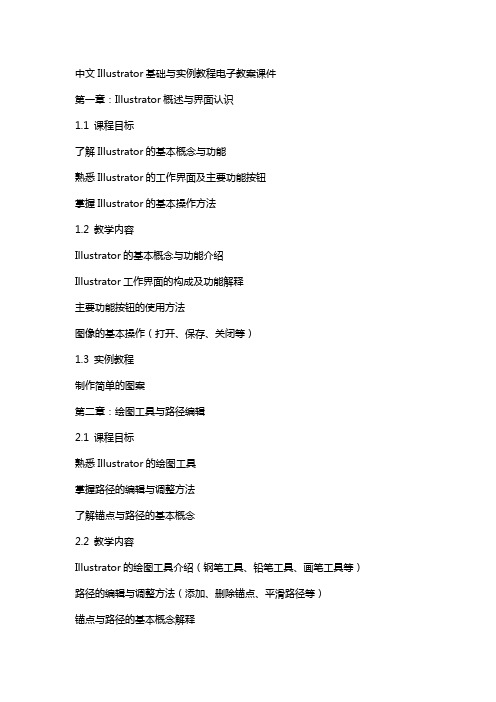
中文Illustrator基础与实例教程电子教案课件第一章:Illustrator概述与界面认识1.1 课程目标了解Illustrator的基本概念与功能熟悉Illustrator的工作界面及主要功能按钮掌握Illustrator的基本操作方法1.2 教学内容Illustrator的基本概念与功能介绍Illustrator工作界面的构成及功能解释主要功能按钮的使用方法图像的基本操作(打开、保存、关闭等)1.3 实例教程制作简单的图案第二章:绘图工具与路径编辑2.1 课程目标熟悉Illustrator的绘图工具掌握路径的编辑与调整方法了解锚点与路径的基本概念2.2 教学内容Illustrator的绘图工具介绍(钢笔工具、铅笔工具、画笔工具等)路径的编辑与调整方法(添加、删除锚点、平滑路径等)锚点与路径的基本概念解释绘制一个简单的卡通角色第三章:颜色与填充3.1 课程目标了解Illustrator的颜色设置方法掌握填充工具的使用熟悉颜色模式与颜色面板3.2 教学内容Illustrator的颜色设置方法介绍(颜色面板、色板库等)填充工具的使用方法(均匀填充、渐变填充、图案填充等)颜色模式(RGB、CMYK等)的解释与转换3.3 实例教程制作一个渐变背景第四章:文本工具与排版4.1 课程目标熟悉Illustrator的文本工具掌握文本的排版与样式设置了解字体与字体的基本概念4.2 教学内容Illustrator的文本工具介绍(文字工具、段落工具等)文本的排版与样式设置方法(字体、字号、行距等)字体与字体的基本概念解释制作一个简单的海报第五章:变形与效果应用5.1 课程目标熟悉Illustrator的变形工具掌握效果的应用方法了解变形与效果的基本概念5.2 教学内容Illustrator的变形工具介绍(旋转、缩放、倾斜、扭曲等)效果的应用方法(渐变效果、阴影效果、斜面与浮雕等)变形与效果的基本概念解释5.3 实例教程制作一个变形文字效果第六章:图像的高级编辑6.1 课程目标学习使用高级编辑工具,如涂抹工具、吸管工具和渐变工具。
Illustrator教案

整理分享Illustrator教案第一章Illustrator基础知识1、学习目标:绘制图形(矢量图形)、名片制作、卡通人物制作2、Illustrator是由Adobe公司生产的矢量(向量图)绘图软件。
位图(点阵图)3、界面简介:标题栏、菜单栏、工具箱、面板、工作区、滚动条、显示比例、状态栏4、界面操作:两种方式:一种是鼠标、另一种是键盘(按住Alt键+菜单后的热键)在选中任意工具时,如果想切换到其它工具,直接按相应工具的快捷即可。
工具的操作:拖动蓝条可将工具栏进行任意的移动。
(“窗口”菜单下“工具”可显示或隐藏工具箱)面板:可移动、折叠、展开、“”可关闭面板(“窗口”菜单下可找到相应的面板,对其进行显示)按住键盘上的Tab键可同时隐藏或显示“工具箱”和“面板”5、设置快捷键:“编辑”菜单——“键盘快捷键”——弹出“键盘快捷键”的设置窗口——单击“快捷键”的字母,即可替换成其他的快捷键——“保存”——“输入快捷键的名称”设置菜单的快捷键:操作步骤同上如何恢复默认的快捷键:“编辑”菜单——“键盘快捷键”——在“键盘快捷键”窗口中的“设置”改成“illustrator Defaults”即可——单击“确定”。
6、新建文件:ctrl+n cmyk和rgb模式的区别7、保存文件:ctrl+s8、关闭文件:Alt+f4关闭的是当前应用的这个软件。
而“文件”菜单下的“关闭”命令只关闭在当前软件中操作的当前文件。
9、打开文件:ctrl+o10、退出程序:“文件”菜单——“退出”11、置入文件:“置入”:用其他软件处理过不发生改变。
“链接”如果在其他软件中处理过,Illustrtar也会发生变化。
置入文本:(.txt).当置入的文本太多时,单击右下角的红色方块儿可完全置入文本文件。
12、输出文件:“文件”菜单——“输出”(文件类型)第二章Illustrator cs的辅助功能1、缩放操作:方法一:“工具栏”中的“放大镜”工具(按住键盘上的Alt键可缩小)方法二:左下角有显示比例框方法三:“视图”菜单——“放大”、“缩小”、“适合窗口”、“适合大小”放大:ctrl+“+”、缩小:ctrl+“-”、适合窗口:(ctrl+“O”或者双击“推手工具”)适合大小:(ctrl+“1”或者双击“放大镜工具”)2、平移操作:方法一:“工具箱”中的手形工具(h)方法二:滚动条使用其他工具时按空格键,而并不改变当前所使用的工具。
Illustrator实例教程 教案及教学大纲

Illustrator实例教程教案及教学大纲第一章:Illustrator基础知识1.1 教学目标让学生了解Illustrator的界面及基本功能学会使用Illustrator的基本工具掌握Illustrator的文档设置1.2 教学内容Illustrator的界面介绍工具箱的基本工具使用面板的功能及使用方法文档设置的基本操作1.3 教学步骤打开Illustrator软件,介绍界面及功能分布演示并讲解工具箱的基本工具使用打开一个新文档,介绍文档设置并进行实际操作1.4 作业与练习学生自行尝试使用Illustrator的基本工具制作简单的图形设置一个文档,并保存退出第二章:图形的创建与编辑2.1 教学目标学会使用Illustrator创建和编辑各种基本图形掌握路径和锚点的概念及操作2.2 教学内容钢笔工具的使用路径的编辑锚点的调整形状工具的使用2.3 教学步骤复习上一章的内容,引入本章主题演示并讲解钢笔工具的使用方法路径的编辑和锚点的调整操作演示介绍形状工具的使用2.4 作业与练习使用钢笔工具制作一个复杂的路径图形编辑路径,调整锚点,制作一个矢量图标第三章:颜色与填充3.1 教学目标学会使用Illustrator为图形填充颜色和渐变掌握颜色面板的使用了解不同的填充模式3.2 教学内容颜色面板的使用纯色填充渐变填充图案填充填充模式的介绍3.3 教学步骤复习上一章的内容,引入本章主题演示并讲解颜色面板的使用方法纯色、渐变和图案填充的实操演示介绍填充模式的应用3.4 作业与练习使用颜色面板为图形填充颜色制作一个渐变填充的背景图尝试不同的填充模式,制作有趣的效果第四章:文本的创建与编辑4.1 教学目标学会使用Illustrator创建和编辑文本掌握文本属性设置了解文本的变形操作4.2 教学内容文本工具的使用文本属性的设置文本的变形操作路径文本的创建4.3 教学步骤复习上一章的内容,引入本章主题演示并讲解文本工具的使用方法设置文本属性的实操演示介绍文本变形和路径文本的创建4.4 作业与练习使用文本工具创建一段文本设置文本属性,制作有个性的文本效果利用路径文本制作一个沿着曲线路径的文本效果第五章:图层与蒙版的应用5.1 教学目标学会使用Illustrator的图层和蒙版功能掌握图层的操作了解蒙版的作用及应用5.2 教学内容图层的介绍及操作蒙版的创建与应用图层样式的作用及应用5.3 教学步骤复习上一章的内容,引入本章主题演示并讲解图层的基本操作介绍蒙版的创建与应用图层样式的实操演示5.4 作业与练习使用图层功能管理多个图形元素创建一个蒙版,实现部分遮挡效果尝试添加图层样式,制作立体效果第六章:滤镜与效果6.1 教学目标学会使用Illustrator内置的滤镜和效果掌握滤镜和效果的应用方法了解如何通过滤镜和效果创造独特视觉效果6.2 教学内容内置滤镜的分类及使用方法效果面板的使用实时效果的应用全局效果与非全局效果的区别6.3 教学步骤复习上一章的内容,引入本章主题演示并讲解内置滤镜的使用方法使用效果面板实现各种视觉效果实操演示实时效果与全局效果的应用6.4 作业与练习尝试使用不同的滤镜制作创意图形效果利用效果面板为图形添加复杂效果结合实时效果与全局效果创作一个视觉作品第七章:矢量蒙版与剪贴蒙版7.1 教学目标学会使用矢量蒙版和剪贴蒙版进行图像编辑掌握蒙版的基本操作和编辑方法了解蒙版在图像合成中的作用7.2 教学内容矢量蒙版的创建与编辑剪贴蒙版的创建与使用蒙版的与释放蒙版的属性与效果调整7.3 教学步骤复习上一章的内容,引入本章主题演示并讲解矢量蒙版的创建与编辑方法实操演示剪贴蒙版的创建与使用介绍蒙版的与释放操作7.4 作业与练习使用矢量蒙版制作图像的一部分显示效果利用剪贴蒙版实现图形与背景的融合结合蒙版制作一个创意图像合成作品第八章:动作与批处理8.1 教学目标学会使用Illustrator的动作功能掌握动作的创建、播放和编辑了解批处理在图像处理中的效率应用8.2 教学内容动作面板的使用动作的创建与播放动作的编辑与保存批处理功能的使用8.3 教学步骤复习上一章的内容,引入本章主题演示并讲解动作的创建与播放方法实操演示动作的编辑与保存介绍批处理功能的使用8.4 作业与练习创建一个包含基本绘图动作的动作组播放动作,实现自动化绘图操作使用批处理功能批量处理图像第九章:图表与数据处理9.1 教学目标学会使用Illustrator制作基本图表掌握图表的编辑与样式设置了解图表在数据展示中的作用9.2 教学内容图表类型的介绍及创建方法图表数据的编辑与导入图表样式的设置与调整图表的艺术效果与创意应用9.3 教学步骤复习上一章的内容,引入本章主题演示并讲解图表的创建方法实操演示图表数据的编辑与导入介绍图表样式的设置与调整9.4 作业与练习使用Illustrator制作一个简单的柱状图编辑图表数据,创建一个动态图表设置图表样式,制作个性化图表效果第十章:综合实例与实战应用10.1 教学目标学会将所学知识综合应用于实战项目中掌握Illustrator在实际工作中的应用流程培养学生的创意思维和审美能力10.2 教学内容综合实例的制作步骤与技巧实战应用案例分析与讲解创意思维与审美观的培养作品的展示与评价10.3 教学步骤复习上一章的内容,引入本章主题提供一个综合实例,带领学生一步步完成制作分析实战应用案例,讲解应用流程与技巧学生创作实践,培养创意思维与审美能力10.4 作业与练习完成一个综合实例制作,巩固所学知识分析与评价实战应用案例,提出改进意见创作一个具有创意的实战应用作品,进行展示与评价重点和难点解析本文主要介绍了Illustrator实例教程及教学大纲,涵盖十个章节的内容。
illustrator教程第1章Illustrator 概述

•RGB模式: •CMYK模式: •色彩模式的转换:
任务二、图像的基础知识
RGB颜色模式:(光学原理)
自然界中所有的颜色都可以用红、绿、蓝(RGB)这三 种颜色波长的不同强度组合而得,这就是人们常说的三 原色原理。(加色模式)。 把三种基色交互重叠,就产生了次混合色:青(Cyan)、洋红(Magenta)、
任务二、图像的基础知识
三、常用的图像格式:
任务二、图像的基础知识
一、BMP图像文件格式
BMP是一种与硬件设备无关的图像文件格式,使用非常广。它采用位映射存储 格式,除了图像深度可选以外,不采用其他任何压缩,因此,BblP文件所占用 的空间很大。
二、JPEG文件格式
是一种有损压缩格式,能够将图像压缩在很小的储存空间,图像中重复或不重 要的资料会被丢失,因此容易造成图像数据的损伤。
这是彩色印刷使用的一种颜色模式。 在印刷中代表四种颜色的油墨它由青(Cyan)、 洋红(Magenta)、黄(Yellow)和黑(Black) 四种颜色组成。 CMYK模式在本质上与RGB模式没有什么区别,只是产生色彩的原理不同,它不
是靠增加光线,而是靠减去光线(减色模式),因此和监视器或者电视机不同 的是,打印纸不能创建光源,它不会发射光线,只能吸收和反射光线。因此打 印时用的是CMYK模式.设置取值范围(0-100)。
文件标题栏 文件标题栏显示的是当前工作文件的图标、名称、缩放比例以及色彩模式等。
任务一、Illustrator工作界面
控制面板 • 执行菜单栏中【窗口】菜单中的子命令,可以隐藏或显示相应的控制面板。 • 按【Shift+Tab】键可以隐藏或重新显示当前打开的控制面板
任务二、图像的基础知识
illustrator教学设计

Illustrator教学设计1. 教学目标•学习使用Adobe Illustrator软件进行图形设计和插画创作。
•掌握基本的绘图工具和技巧,能够绘制简单的图形和插图。
•理解图形设计的基本原则和规范,能够运用到实际创作中。
2. 教学方法•讲授法:通过讲解理论知识和操作步骤,介绍Illustrator软件的功能和工具的使用方法。
•示范法:通过实际操作演示,展示绘图工具的使用技巧和创作过程。
•实践法:学生进行实际操作练习,完成指定的绘图任务,提升技能和创作能力。
3. 教学内容第一课:Illustrator软件介绍与基本操作•简介:介绍Illustrator软件的功能和应用领域,了解界面布局和基本操作。
•内容:–Illustrator软件的界面布局和主要工具栏的功能介绍。
–常用的快捷键和操作技巧。
–创建新文档和打开现有文档的方法。
–学习如何使用画布工具和选择工具。
第二课:绘图工具和基本形状绘制•简介:介绍Illustrator中常用的绘图工具和基本形状的绘制方法。
•内容:–直线工具、曲线工具和画笔工具的使用方法和技巧。
–矩形工具、椭圆工具和多边形工具的使用方法和技巧。
–绘制基本形状和自定义形状的方法。
第三课:颜色和渐变填充•简介:学习如何使用颜色和渐变填充来美化图形和插图。
•内容:–学习如何选择和应用填充颜色和轮廓颜色。
–学习如何使用调色板和颜色面板来选择颜色。
–学习如何创建和编辑渐变填充,实现渐变效果。
第四课:图形变换和变形工具•简介:学习如何使用图形变换和变形工具来调整和变换图形。
•内容:–学习如何使用缩放、旋转和倾斜工具来调整图形的大小和角度。
–学习如何使用剪切、裁剪和分割工具来调整图形的形状。
–学习如何使用变形工具来扭曲和变形图形。
第五课:图层和图形组织•简介:学习如何使用图层来组织和管理图形元素。
•内容:–学习如何创建、重命名和删除图层。
–学习如何调整图层的顺序和可见性。
–学习如何使用图层面板来管理图层属性和效果。
Illustrator 教案

选择菜单“文件 > 新建”命令按Ctrl+N组合键2.打开文件启用“打开”命令,有以下几种方法:选择菜单“文件 > 打开”命令按Ctrl+O组合键3.保存文件启用“存储”命令,有以下两种方法:选择菜单“文件 > 存储”命令按Ctrl+S组合键启用“存储为”命令,有以下两种方法:选择菜单“文件 > 存储为”命令,按Ctrl+Shift+S组合键4. 关闭文件任务二图像操作【任务目的】:通过将窗口层叠显示命令掌握窗口排列的方法。
通过缩小文件掌握图像的显示方式。
通过在轮廓中删除不需要的图形掌握图像视图模式的切换方法。
【操作步骤】:教师演示【相关工具】:1.图像的视图模式Illustrator CS3包括4种视图模式,即“预览”、“轮廓”、“叠印预览”、“像素预览”,绘制图像的时候,可根据不同的需要选择不同的视图模式。
“预览”模式是系统默认的模式。
“轮廓”模式隐藏了图像的颜色信息,用线框轮廓来表现图像。
“叠印预览”可以显示接近油墨混合的效果。
“像素预览”可以将绘制的矢量图像转换为位图显示。
2.图像的显示方式注意:快捷键的使用3.窗口的排列方法选择“窗口 > 层叠”或“窗口 > 平铺”命令教师讲解演示新建文件修改颜色后保存教师讲解演示操作,并指导学生进行操作教师演示并介绍图层的原理应的问题学生认真听讲,并动手操作学生认真听讲,并积极思考和讨论,回答老师问题学生认真听讲,并积极思考和讨论,回答老师问题4.标尺、参考线和网格的设置和使用Illustrator CS3提供了标尺、参考线和网格等工具,利用这些工具可以帮助用户对所绘制和编辑的图形图像精确的定位,还可测量图形图像的准确尺寸。
教师演示并介绍如何组合一幅作品并要求学生动手练习教师巡视学生做题情况教师及时点评作品学生认真听讲,并积极思考和讨论,并且动手操作学生认真听讲,适当记录课堂小结本讲内容讲解Illustrator CS3基础操作。
Illustrator教案
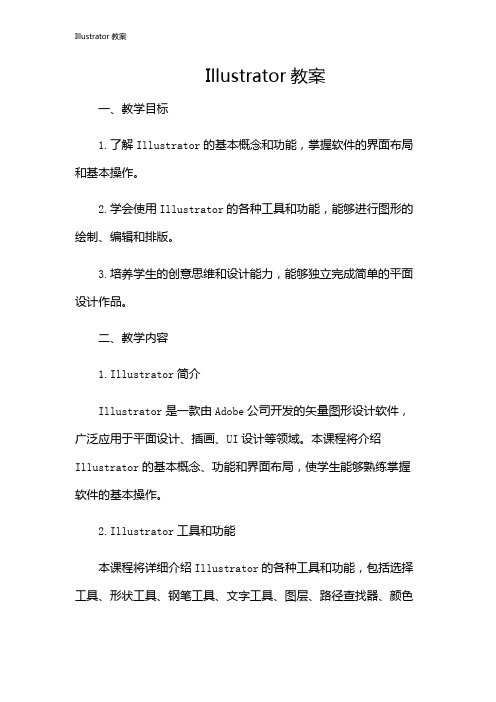
Illustrator教案一、教学目标1.了解Illustrator的基本概念和功能,掌握软件的界面布局和基本操作。
2.学会使用Illustrator的各种工具和功能,能够进行图形的绘制、编辑和排版。
3.培养学生的创意思维和设计能力,能够独立完成简单的平面设计作品。
二、教学内容1.Illustrator简介Illustrator是一款由Adobe公司开发的矢量图形设计软件,广泛应用于平面设计、插画、UI设计等领域。
本课程将介绍Illustrator的基本概念、功能和界面布局,使学生能够熟练掌握软件的基本操作。
2.Illustrator工具和功能本课程将详细介绍Illustrator的各种工具和功能,包括选择工具、形状工具、钢笔工具、文字工具、图层、路径查找器、颜色和渐变等。
学生将学会使用这些工具和功能进行图形的绘制、编辑和排版。
3.Illustrator实战案例通过讲解和分析实际案例,使学生能够将所学知识运用到实际设计中。
课程将涵盖海报设计、名片设计、插画设计等平面设计领域,培养学生的创意思维和设计能力。
三、教学计划1.第一周:Illustrator简介介绍Illustrator的基本概念、功能和界面布局学习软件的基本操作,如新建、打开、保存和关闭文件2.第二周:Illustrator工具和功能(一)学习选择工具、形状工具、钢笔工具的使用方法学习图层、路径查找器、颜色和渐变的基本操作3.第三周:Illustrator工具和功能(二)学习文字工具的使用方法,进行文字的排版和编辑学习符号、效果和样式等功能,丰富图形的表现力4.第四周:Illustrator实战案例(一)分析并讲解海报设计的案例,学会使用Illustrator进行海报设计分析并讲解名片设计的案例,学会使用Illustrator进行名片设计5.第五周:Illustrator实战案例(二)分析并讲解插画设计的案例,学会使用Illustrator进行插画设计分析并讲解UI设计的案例,学会使用Illustrator进行UI设计6.第六周:课程总结与作品展示对所学知识进行总结,巩固所学内容展示学生作品,进行评价和反馈四、教学方法1.讲授法:讲解Illustrator的基本概念、功能和操作方法。
AdobeIllustrator教学课程教案

《Adobe Illustrator教学》第一讲:Illustrator CS基础知识一、学习目标1.学生通过第一讲的学习,应了解平面设计、图形与界面设计、illustrator设计工作的基础理论知识。
2.学生在教师的引导下,通过Illustrator设计实例的鉴赏和分析,了解Illustrator 设计基本概念,图形与界面设计的基本理论与方式。
3.通过老师的演示,学生基本了解Illustrator软件的大体的功能以及性能。
二.课时三、教学内容分析1. 教学内容:本讲内容是图形与界面设计illustrator第一部分--数字媒体商业设计基本理论。
2.单元及课时教学内容分析本部分是基础理念内容,也是第一部分。
首先,讲解商业平面设计、图形与界面设计、illustrator设计工作的基础理论知识。
再次,但要Illustrator商业设计实例的鉴赏和分析,了解Illustrator设计基本概念,图形与界面设计的基本理论与方式。
最后,通过老师的演示,学生基本了解Illustrator软件的大体的功能以及性能。
3.教学重点、难点、关键本课的教学重点是了解和掌握图形与界面设计的概念;教学难点是矢量图和位图的区别;教学关键是借助各个实例的讲解,让学生体会了解Illustrator软件的大体的功能以及性能。
四、学生分析学生在学习本门课程之前,已经学习了Photoshop、InDesign等软件的应用,能够利用这些工具创作一般的数字媒体作品。
但对矢量设计软件没有接触过。
五、教学过程1.教学准备教师准备:教师机、教学广播软件、课件、Illustrator设计案例学生准备:复习已经学过的数字媒体设计软件2.教学过程说明二、关于矢量图和点阵图二、关于矢量图和点阵图根据绘图原理和方法的不同,电脑图形可以分为矢量图和位图两种类型,我们可以分别称之为图形和图像。
1、矢量图矢量图是基于数学方式绘制的曲线和其他几何体组成的图形,简单地说就是由轮廓和填充组成的图形。
Illustrator教学教案第1周
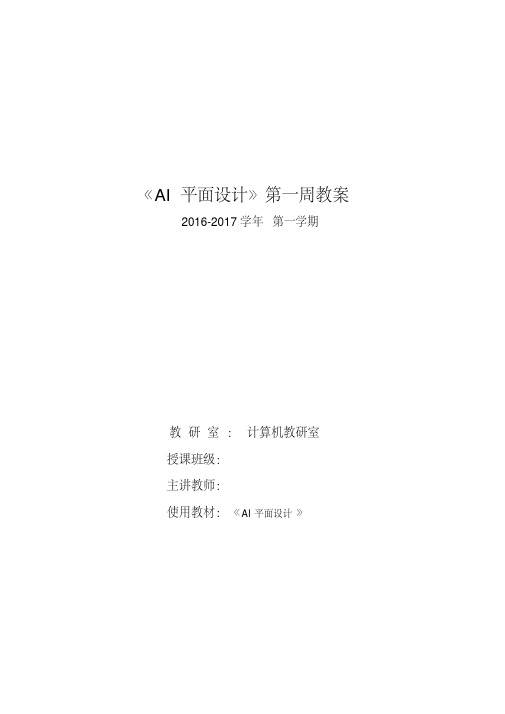
生 心理,专业课的学习,除需要一定专业基础外,还需要学生具有很强的
分 技能操作能力,所以在本节课的讲授中,采用演示引导练习的方法,让
析 学生了解所学的内容。
内 容 及
教学内容
为了适应学生的认知规律和教学内容的完整,在 AI 基础知识时, 通过课件演示讲解与实际结合,从而使教学达到最佳效果。
重 点
重点难点 掌握 AI 制作实例的简单过程。
3、控制面板
当用户选择一个图形对象后,在菜单栏下方的控制
面板中就会显示该对象的属性和参数,利用它可以轻松
地对图形进行绝大多数的编辑操作。 4、工具箱
工具箱提供了绘制和编辑图形的工具。包括选择工 具组、绘图工具组、变形工具组、符号与图表工具组、 变换填充工具组、修剪工具组、填充工具组以及视图显 示模式等工具。 5、浮动面板
可让 Illustrator 的视图模式在“轮廓”和“预览”之间切
换。
? “预览 ”模式: 是使用最多的一种视图模式,可以显示
跟随老师 进入思考 分析状态
图形的所有外观信息,其显示效果与最终的打印效果一 致。 ? “轮廓 ”模式: 只显示简单的路径图形。在该模式下可 以清晰地查看和辨认每一条路径并进行编辑修改。 三、标尺的使用 ? 显示 /隐藏标尺: 按【 Ctrl+R 】组合键,可以显示 /隐藏 标尺。 ? 设置标尺零点位置: 将鼠标指针移至水平标尺与垂直 标尺相交处的白色方格中,按住鼠标左键不放,向页面 中心位置拖动,至适当位置后释放鼠标左键即可。 ? 恢复 标尺 零点位置:双击 水平与垂直标尺相交处即可。 ? 设置标尺单位: 用鼠标右键在水平或垂直标尺上单击, 在弹出的标尺单位列表中选择所需单位即可。 四、网格的使用 ? 显示 /隐藏网格: 按【 Ctrl+“】组合键,可以显示 /隐藏 网格。 ? 设置网格属性: 选择“编辑” >“首选项” >“参考线和 网格”菜单,打开“首选项”对话框,在其中可以设置 网格线的颜色、样式、间距和细节部分。 ? 透明度网格: 透明度网格为灰白相间的方格,用于标 识图形文件中没有内容的部分。选择“视图” >“显示透 明度网格”菜单,即可在视图中显示透明度网格。 五、参考线的使用
中文illustrator基础与实例教程电子教案课件

中文Illustrator基础与实例教程电子教案课件第一章:Illustrator概述1.1 课程目标了解Illustrator的基本功能和应用领域熟悉Illustrator的工作界面和基本操作1.2 教学内容-Illustrator简介Illustrator的功能与应用Illustrator的工作界面文件的基本操作快捷键的运用1.3 实例教程:创建基本图形实例1:使用矩形工具创建矩形实例2:使用椭圆工具创建椭圆实例3:使用钢笔工具创建路径1.4 练习与巩固练习1:创建一个正方形练习2:创建一个圆形练习3:使用钢笔工具绘制一个复杂的路径第二章:图形的编辑与变形2.1 课程目标熟悉Illustrator中图形的编辑与变形工具学会使用这些工具对图形进行编辑与变形2.2 教学内容选择工具的使用变形工具的使用剪切、复制、粘贴和删除图形的操作对象的排列与组合2.3 实例教程:编辑与变形图形实例1:使用选择工具编辑图形实例2:使用变形工具变形图形实例3:使用剪切和复制功能2.4 练习与巩固练习1:使用选择工具选择并移动图形练习2:使用变形工具将图形进行变形练习3:使用剪切和复制功能对图形进行操作第三章:颜色与填充3.1 课程目标学习Illustrator中的颜色与填充功能学会使用不同的颜色模式和填充方法3.2 教学内容颜色面板的使用填充和描边属性的设置渐变和网格填充的方法颜色模式的转换3.3 实例教程:颜色与填充的应用实例1:使用颜色面板为图形上色实例2:设置填充和描边属性实例3:使用渐变和网格填充图形3.4 练习与巩固练习1:使用颜色面板为图形上色练习2:设置不同的填充和描边属性练习3:使用渐变和网格填充图形第四章:文本的应用4.1 课程目标学习Illustrator中文字的基本操作学会使用文字工具和字符面板4.2 教学内容文字工具的使用字符面板的设置文本的编辑和格式化文本路径的创建与编辑4.3 实例教程:文本的应用实例1:使用文字工具添加文本实例2:设置字符面板属性实例3:编辑和格式化文本4.4 练习与巩固练习1:使用文字工具添加文本练习2:设置字符面板属性练习3:编辑和格式化文本第五章:图层与蒙版5.1 课程目标学习Illustrator中图层和蒙版的功能与操作学会使用图层面板和图层蒙版工具5.2 教学内容图层的概念和作用图层面板的使用图层蒙版的创建与应用图层样式和图层效果的设置5.3 实例教程:图层与蒙版的使用实例1:使用图层面板管理图层实例2:创建图层蒙版实例3:应用图层样式和效果5.4 练习与巩固练习1:使用图层面板管理图层练习2:创建图层蒙版练习3:应用图层样式和效果第六章:滤镜与效果6.1 课程目标学习Illustrator中滤镜和效果的应用熟悉不同的滤镜类别和效果选项6.2 教学内容滤镜菜单的分类和功能效果面板的使用实时效果的应用全局效果与局部效果的区分6.3 实例教程:滤镜与效果的应用实例1:使用滤镜菜单应用效果实例2:使用效果面板调整效果实例3:创建实时效果和全局效果6.4 练习与巩固练习1:使用滤镜菜单应用效果练习2:使用效果面板调整效果练习3:创建实时效果和全局效果第七章:矢量图与位图的转换7.1 课程目标学习如何在Illustrator中转换矢量图和位图了解两种图像格式的特点和应用场景7.2 教学内容矢量图与位图的概念导入位图的方法和技巧矢量图与位图的相互转换位图的编辑与优化7.3 实例教程:矢量图与位图的转换实例1:导入位图文件实例2:将位图转换为矢量图实例3:将矢量图转换为位图7.4 练习与巩固练习1:导入一个位图文件练习2:将一个位图转换为矢量图练习3:将一个矢量图转换为位图第八章:商业案例解析8.1 课程目标分析实际商业案例中Illustrator的应用学习如何将所学知识应用到实际工作中8.2 教学内容商业案例的分类和特点平面设计案例分析UI设计案例分析插画设计案例分析8.3 实例教程:商业案例解析实例1:分析一个平面设计案例实例2:分析一个UI设计案例实例3:分析一个插画设计案例8.4 练习与巩固练习1:分析一个平面设计案例练习2:分析一个UI设计案例练习3:分析一个插画设计案例第九章:项目实战与作品展示9.1 课程目标培养学生实际操作能力和团队协作能力学会如何展示自己的设计作品9.2 教学内容实战项目的选题和执行团队协作的方法和技巧作品展示的策划与实施设计作品的评价与反馈9.3 实例教程:项目实战与作品展示实例1:参与实战项目的设计与制作实例2:团队协作完成项目实例3:策划并实施作品展示9.4 练习与巩固练习1:参与实战项目的设计与制作练习2:团队协作完成项目练习3:策划并实施作品展示10.1 课程目标了解设计领域的最新动态和发展趋势10.2 教学内容课程回顾与重点知识点梳理设计领域的未来发展设计工具和技巧的拓展学习鼓励学生创新和实践实例1:回顾本课程的重要知识点实例2:了解设计领域的最新动态实例3:探索设计工具和技巧的拓展学习10.4 练习与巩固练习1:回顾本课程的重要知识点练习2:了解设计领域的最新动态练习3:探索设计工具和技巧的拓展学习重点和难点解析1. 实例教程:创建基本图形(第一章)2. 实例教程:编辑与变形图形(第二章)3. 实例教程:颜色与填充的应用(第三章)4. 实例教程:文本的应用(第四章)5. 实例教程:图层与蒙版的使用(第五章)6. 实例教程:滤镜与效果的应用(第六章)7. 实例教程:矢量图与位图的转换(第七章)8. 实例教程:商业案例解析(第八章)9. 实例教程:项目实战与作品展示(第九章)对于每个重点环节,我们进行详细的补充和说明:1. 实例教程:创建基本图形(第一章)重点掌握矩形工具、椭圆工具和钢笔工具的使用,以及路径的创建与编辑。
中文illustrator基础与实例教程电子教案课件
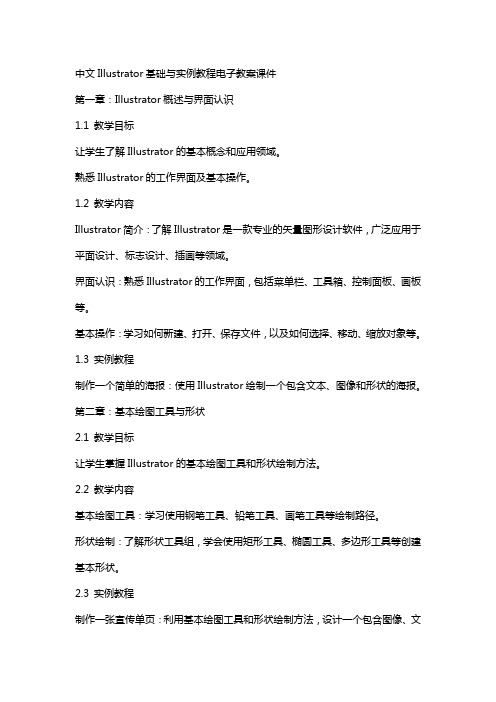
中文Illustrator基础与实例教程电子教案课件第一章:Illustrator概述与界面认识1.1 教学目标让学生了解Illustrator的基本概念和应用领域。
熟悉Illustrator的工作界面及基本操作。
1.2 教学内容Illustrator简介:了解Illustrator是一款专业的矢量图形设计软件,广泛应用于平面设计、标志设计、插画等领域。
界面认识:熟悉Illustrator的工作界面,包括菜单栏、工具箱、控制面板、画板等。
基本操作:学习如何新建、打开、保存文件,以及如何选择、移动、缩放对象等。
1.3 实例教程制作一个简单的海报:使用Illustrator绘制一个包含文本、图像和形状的海报。
第二章:基本绘图工具与形状2.1 教学目标让学生掌握Illustrator的基本绘图工具和形状绘制方法。
2.2 教学内容基本绘图工具:学习使用钢笔工具、铅笔工具、画笔工具等绘制路径。
形状绘制:了解形状工具组,学会使用矩形工具、椭圆工具、多边形工具等创建基本形状。
2.3 实例教程制作一张宣传单页:利用基本绘图工具和形状绘制方法,设计一个包含图像、文本和形状的宣传单页。
第三章:路径的编辑与调整3.1 教学目标让学生学会路径的编辑和调整方法,提升绘图精度。
3.2 教学内容路径编辑:学习使用路径选择工具、直接选择工具、路径橡皮擦工具等编辑路径。
路径调整:了解锚点、控制点的作用,学会使用路径调整工具改变路径形状。
3.3 实例教程制作一个创意图案:利用路径编辑和调整方法,设计一个具有个性的图案。
第四章:颜色与填充4.1 教学目标让学生掌握Illustrator的颜色设置和填充方法。
4.2 教学内容颜色设置:学习使用颜色面板、色板面板设置颜色。
填充方法:了解不同的填充方式,如均匀填充、渐变填充、图案填充等。
4.3 实例教程制作一幅彩色插画:利用颜色与填充方法,为插画中的对象添加丰富的颜色。
第五章:文本的创建与编辑5.1 教学目标让学生学会在Illustrator中创建和编辑文本。
中文illustrator基础与实例教程电子教案

中文Illustrator基础与实例教程电子教案第一章:Illustrator概述与界面认识1.1 课程目标了解Illustrator的基本概念和应用领域熟悉Illustrator的工作界面和主要功能1.2 教学内容Illustrator简介Illustrator的工作界面工具箱和面板的功能介绍1.3 实例教程创建一个新文档设置画板大小和分辨率保存和关闭文档1.4 课堂练习练习创建和设置一个新文档熟悉工具箱和面板的使用第二章:基本绘图工具与形状2.1 课程目标掌握Illustrator的基本绘图工具学习创建和编辑基本形状2.2 教学内容基本绘图工具介绍创建和编辑形状的方法2.3 实例教程利用钢笔工具绘制一个简单的图形使用形状工具创建各种形状学习调整路径的节点和段落2.4 课堂练习练习使用钢笔工具和形状工具绘制图形调整路径的节点和段落第三章:颜色与填充3.1 课程目标学习颜色的基本概念和设置方法掌握填充和描边属性的设置3.2 教学内容颜色面板和色板库的使用填充和描边属性的设置3.3 实例教程学习颜色的选择和填充方法设置描边宽度和样式应用渐变填充和图案填充3.4 课堂练习练习设置颜色和填充方法应用描边属性和渐变填充第四章:文本与排版4.1 课程目标学习文本的基本操作和排版技巧掌握文本属性的设置和调整4.2 教学内容文本工具的基本操作文本属性的设置和调整排版技巧和段落的设置4.3 实例教程创建和编辑文本框设置字体、字号和行距排版和调整段落格式4.4 课堂练习练习创建和编辑文本框设置文本属性和调整排版第五章:图层与遮罩5.1 课程目标学习图层的基本概念和操作方法掌握图层遮罩的使用技巧5.2 教学内容图层的概念和操作方法图层遮罩的使用和调整5.3 实例教程创建和管理图层使用图层遮罩创建剪贴蒙版调整图层顺序和混合模式5.4 课堂练习练习创建和管理图层使用图层遮罩和调整图层属性第六章:效果与滤镜6.1 课程目标学习效果和滤镜的基本概念掌握效果和滤镜的应用方法6.2 教学内容效果和滤镜面板的介绍应用预设效果和自定义效果使用滤镜库和调整滤镜参数6.3 实例教程应用预设效果到图形自定义效果创建立体效果使用滤镜库应用模糊和锐化效果6.4 课堂练习练习应用效果和滤镜到图形调整滤镜参数以达到预期效果第七章:矢量蒙版与智能对象7.1 课程目标掌握矢量蒙版和智能对象的概念与使用方法学习如何利用它们进行图像编辑和设计工作7.2 教学内容矢量蒙版的创建和编辑智能对象的概念和应用智能滤镜的使用7.3 实例教程利用矢量蒙版创建渐变效果将图像转换为智能对象进行非破坏性编辑使用智能滤镜对智能对象应用效果7.4 课堂练习练习创建和应用矢量蒙版将图像转换为智能对象并进行编辑第八章:色彩调整与色板8.1 课程目标学习色彩调整的基本技巧掌握色板的使用和管理8.2 教学内容色彩调整工具的使用色板面板的介绍和管理自定义色板和应用色彩样式8.3 实例教程使用色彩调整工具改变图像色调创建和保存自定义色板应用色彩样式快速统一设计元素8.4 课堂练习练习调整图像的色彩创建并应用自定义色板第九章:印刷准备与输出9.1 课程目标学习准备图像用于印刷的技巧掌握输出不同格式图像的方法9.2 教学内容了解印刷标准和出血设置正确的印刷分辨率和颜色模式导出图像用于印刷和网页9.3 实例教程为印刷准备图像设置出血和分辨率转换图像颜色模式以适应不同输出需求导出图像为JPEG、PDF等格式9.4 课堂练习练习设置图像的印刷参数导出图像用于不同的输出需求第十章:综合实例与创作10.1 课程目标综合运用所学知识完成一个复杂设计项目培养实际操作能力和创意思维10.2 教学内容项目设计的步骤和方法创意绘图和设计的技巧作品的评价和反思10.3 实例教程完成一个创意图标设计制作一份简单的宣传册封面设计一则广告海报10.4 课堂练习学生根据个人兴趣选择一个项目进行实践教师引导学生进行作品展示和讨论重点和难点解析重点环节一:Illustrator的基本概念和应用领域Illustrator是Adobe公司推出的一款专业矢量图形设计软件,广泛应用于标志设计、排版、插图、Web设计等领域。
Illustrator经典教案(精选5篇)
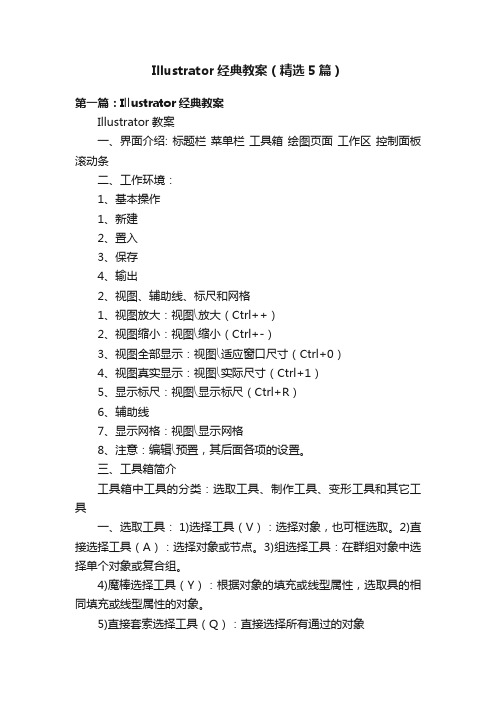
Illustrator经典教案(精选5篇)第一篇:Illustrator经典教案Illustrator教案一、界面介绍: 标题栏菜单栏工具箱绘图页面工作区控制面板滚动条二、工作环境:1、基本操作1、新建2、置入3、保存4、输出2、视图、辅助线、标尺和网格1、视图放大:视图⎝放大(Ctrl++)2、视图缩小:视图⎝缩小(Ctrl+-)3、视图全部显示:视图⎝适应窗口尺寸(Ctrl+0)4、视图真实显示:视图⎝实际尺寸(Ctrl+1)5、显示标尺:视图⎝显示标尺(Ctrl+R)6、辅助线7、显示网格:视图⎝显示网格8、注意:编辑⎝预置,其后面各项的设置。
三、工具箱简介工具箱中工具的分类:选取工具、制作工具、变形工具和其它工具一、选取工具: 1)选择工具(V):选择对象,也可框选取。
2)直接选择工具(A):选择对象或节点。
3)组选择工具:在群组对象中选择单个对象或复合组。
4)魔棒选择工具(Y):根据对象的填充或线型属性,选取具的相同填充或线型属性的对象。
5)直接套索选择工具(Q):直接选择所有通过的对象6)套索选择工具:选择所有通过的对象二、制作工具:在基本图形绘制的过程中一般有两种方法:拖拉和单击,注意~、Shift、Ctrl、和Alt键组合利用。
1)钢笔工具(P):绘制直线或曲线路径。
2)添加节点工具(+):在对象路径上添加节点3)删除节点工具(—):在对象路径上删除节点4)转换节点工具(Shift+C)转换直线节点或曲线节点 5)文字工具(T):输入文字或文字块。
6)水平区域文字工具:将文字放在一个确定的路径内7)水平路径文字工具:文字沿路径排列(按Ctrl临时转换选择工具,放在字的开始可以改变字的位置和排列哪一边)。
8)垂直文字工具、垂直区域文字工具、垂直路径文字工具:用法同水平文字相同。
9)直线工具:绘制直线 10)圆弧工具:绘制弧线11)螺旋工具:绘制顺时针或逆时针螺旋图形12)方形网格工具:绘制方形网格(注意F、V、X、C 和方向键的应用)13)同心放射线工具:绘制放射线(注意F、V、X、C 和方向键的应用)14)矩形工具(M):绘制矩形15)圆角矩形工具:绘制圆角矩形(注意方向键的应用)16)椭圆工具(L):绘制椭圆17)多边形工具:绘制多边形(注意方向键的应用)18)星形工具:绘制星形19)眩光工具:绘制太阳眩光效果20)画笔工具(B):为路径增加特殊效果绘制的图形是路径,有描边,无填充颜色效果的21)铅笔工具(N):用来绘制或编辑手绘路径线条。
《Illustrator》教学教案(1)

《Illustrator》教学教案
第2讲授课教师:王继荣
手绘图形
课堂案例——绘制标牌效果
使用画笔工具
使用“画笔”控制面板
使用画笔库
使用铅笔工具
使用平滑工具
使用路径橡皮擦工具
对象的编辑
课堂案例——绘制可爱动物
对象的选取
对象的比例缩放、移动和镜像
对象的旋转和倾斜变形
对象的扭曲变形
复制和删除对象
撤消和恢复对对象的操作
对象的剪切
使用“路径查找器”控制面板编辑对象课堂练习——绘制台灯
课后习题——制作请柬
小结1、熟练掌握使用直线段工具、弧形工具和螺旋线工具绘制线段,使用矩形网格工具和
极坐标网格工具绘制网格。
2、熟练掌握使用矩形工具、圆角矩形工具、椭圆工具、多边形、星形和光晕工具绘制
基本图形。
3、掌握使用手绘工具、画笔工具绘制图形,使用平滑工具平滑路径,使用路径橡皮擦
工具擦除路径。
4、掌握对象的缩放、移动、镜像、旋转、倾斜、扭曲变形、复制和删除等操作。
作业课堂练习——绘制台灯
使用钢笔工具和混合工具绘制台灯轮廓和立体效果。
使用画笔库命令添加装饰图形效果。
使用投影命令绘制台灯投影效果。
课后习题——制作请柬
使用矩形工具绘制请柬背景。
使用钢笔工具、椭圆工具绘制山、枫叶、树。
使用剪切蒙版命令添加蒙版效果。
使用文字工具添加文字。
Illustrator教学教学教案

教学资源 多媒体、案例
课 时2
创建和修改画笔
步骤 1:创建五个图形,如图 4.23 所示。
步骤 2:使用(选择工具)框选第一个图形,然后执行(编辑)|(定义图案)命
令,打开(新建色板)对话框。
步骤 3:在(色板名称)文本框中输入“自定义图案 01”,如图 4.24 所示,然后
单击(确定)按纽关闭对话框即可将该图形定义为新的图案。
步骤 4:使用同样的方法将其余四个图形也分别定义为新的图案,命名为“自定
义图案 02”至“自定义图案 05”。
步骤 5:然后单击面板组中的(色板)按纽,打开(色板)面板,如图 4.25 所示,
可。
技巧:使用鼠标拖动的方法来创建弧形时,在拖动的;如果按 F 键,则可以切换翻转弧形的基线轴方
学 向,如图 3.7 所示为
过
程
欢迎阅读
使用弧形图形为图像标示文字。 使用(螺旋线工具),可以在画板窗口中使用拖动鼠标的方法创建螺旋线图形,在 达到所需的大小时释放鼠标即可,如图 3.8 所示。
教 学 过 程
课外 作业 (或复 习题)
制作一些车的图标
教学 后记
学生掌握很好,能快速做完
课
时
计
划
欢迎阅读
第三 周 授课课题
使用画笔绘制描边
教 学
知识 目标
创建和修改画笔
目 标
能力 目标
创建和修改画笔
复习旧课 要点
画笔使用
教学重点 创建和修改画笔
课型
讲授、上机
教学难点 创建和修改画笔
教学方法 利用引用实例,讲解新知识,讲授与实操相结合
教 学 过 程
欢迎阅读
步骤 4:选择(视图)|(显示标尺)命令,在画板周围显示标尺,如图 2.37 所 示。 技巧:使用快捷键 Crlt+R,可以切换标尺的显示与隐藏。 步骤 5:从标尺上拖动出水平和垂直的两条参考线,使水平参考线位于垂直标尺 刻度 65 位置,使垂直参考线位于水平标尺刻度 140 的位置,如图 2.38 所示。 步骤 6:使用(选择工具)选择画板中的两个图形,然后将光标移动到大图形的 “中心点”位置,如图 2.33 所示,然后拖动图形,将中心点对齐在两条参考线的 交叉点上,如图 2.40 所示。 步骤 7:分别水平标尺的 150 和 160 刻度位置添加两条垂直参考线,在垂直标尺 55 和平建议 5 刻度位置添加两条水平参考线,如图 2.41 所示。 步骤 8:使用(编组选择工具)选中左侧图形,然后按住 Ctrl+Shift 键拖动图形, 将其中心点对齐到参考线的交叉点上,复制三次后,得到如图 2.42 所示的效果。 步骤 3:使用同样的方法,再添加参考线,将另一个图形也复制出三个,为了便 于观察,再次调整显示比例“300%”,效果如图 2.43 所示。
- 1、下载文档前请自行甄别文档内容的完整性,平台不提供额外的编辑、内容补充、找答案等附加服务。
- 2、"仅部分预览"的文档,不可在线预览部分如存在完整性等问题,可反馈申请退款(可完整预览的文档不适用该条件!)。
- 3、如文档侵犯您的权益,请联系客服反馈,我们会尽快为您处理(人工客服工作时间:9:00-18:30)。
《AI平面设计》第一周教案2016-2017学年第一学期
教研室:计算机教研室
授课班级:
主讲教师:
使用教材:《AI平面设计》
地对图形进行绝大多数的编辑操作。
4、工具箱
工具箱提供了绘制和编辑图形的工具。
包括选择工具组、绘图工具组、变形工具组、符号与图表工具组、变换填充工具组、修剪工具组、填充工具组以及视图显示模式等工具。
5、浮动面板
Illusttrator CS3提供了20多个浮动面板,利用它们可以为所选图形对象设置颜色、应用符号、对齐对象、管理图层等。
6、状态栏
状态栏位于程序窗口的左下边缘处,主要用于显示或控制页面区域的显示比例、当前所选工具等信息。
(图一)
实施步骤
一、快速隐藏/显示工具箱与面板
要快速隐藏/显示工具箱和所有面板,可按【Tab 】
键。
再次按【Tab 】键将重新显示工具箱和所有面板。
二、拆分与组合面板
• 将光标放置在某个面板按钮上,按下鼠标左键并拖动,
至其他位置时释放鼠标,即可展开并在程序窗口中独立显示该面板。
• 要将面板组中一个面板拆分为独立的面板,只需将光
标放置在面板名称标签上,按下鼠标左键并拖动,至面板组外时释放鼠标即可。
• 要将拆分后的面板恢复到面板组中,只需将其拖回原
来的面板窗口内即可。
三、恢复默认的工作区
要将页面中的工具箱或所有面板恢复为初始状态,可以选择“窗口”>“工作区”>“基本”菜单。
四、切换屏幕显示
设疑,引起注意,牢牢抓住和吸引学生探究新知识的能力
跟随老师进入思考分析状态
草稿区域
工具栏
菜单栏
标题栏 控制面板
状态栏
浮动面板
单击工具箱底部的“更改屏幕模式”按钮,将弹出
下图所示的屏幕模式选项,其中显示了系统提供的4种
屏幕模式,用户可通过选择相应的选项,切换屏幕的显
示模式。
(见图二)
(见图二)
任务二制作化妆品广告——文件操作
相关知识
一、新建文件
在Illustrator CS3中,新建文件的方法有两种:创建
空白文档和从模板创建新文档。
二、打开文件
选择“文件”>“打开”菜单,打开“打开”对话框,
在“查找范围”下拉列表中选择文件所在文件夹,然后
在文件列表中选择一个或多个文件,单击“打开”按钮,
即可打开选定的文件。
三、置入文件
选择“文件”>“置入”菜单,打开“置入”对话框,
在“查找范围”下拉列表中选择文件所在文件夹,然后
在文件列表中选择要置入的文件,单击“置入”按钮,
即可将其他应用程序创建的文件置入到Illustrator页面
中。
四、保存与关闭文件
要保存新文件,可选择“文件”>“保存”菜单,打开
“存储为”对话框,在“保存位置”下拉列表中选择文
件保存的位置,在“文件名”编辑框中输入文件的名称,
在“格式”下拉列表中选择所需保存的文件类型,单击
“存储为”按钮即可将文件保存在指定的文件夹中。
要关闭文件,可执行如下任一操作。
•选择“文件”>“关闭”菜单。
•按【Ctrl+W】或【Ctrl+F4】组合键。
•单击文档窗口右上角的“关闭”按钮。
•如果打开了多个文件,按【Alt+Ctrl+W】组合键,可
关闭所有打开的文件。
设疑,引起
注意,牢牢
抓住和吸引
学生探究新
知识的能力
跟随老师
进入思考
分析状态。
